كيفية تسجيل المحاضرات: 3 طرق لنجاح التعلم عبر الإنترنت
نشرت: 2021-01-26حتى قبل أن يجبر جائحة COVID-19 معظم مؤسسات التعليم العالي K12 ومؤسسات التعليم العالي على التحول إلى التعلم عبر الإنترنت بالكامل ، كانت مساحة التعليم الافتراضية تنمو وتزدهر.
ولكن بالنسبة لبعض المعلمين ، لا تزال هناك أسئلة حول أفضل طريقة لتسجيل المحاضرات والتعليمات الأخرى لضمان وصول الطلاب ونجاحهم.
على سبيل المثال ، هل من الأفضل التسجيل مسبقًا للمحاضرات أم أن الطلاب سيتعلمون بشكل أفضل باستخدام ميزة التكبير / التصغير أو بيئة اجتماعات أخرى عبر الإنترنت؟
ما هي الأدوات المتاحة لتسجيل المحاضرات؟ هل سيكون من الصعب تعلمهم؟
كيف يمكنني التأكد من أنني أقدم أفضل حل لطلابي؟
لا تقلق! سواء كنت جديدًا في مساحة التعلم عبر الإنترنت أو مخضرمًا افتراضيًا تم التحقق منه ، فإن هذا الدليل لتسجيل المحاضرات سيجيب على هذه الأسئلة وغير ذلك الكثير.
إليك ما ستتعلمه:
لماذا قد لا تكون Zoom وتطبيقات الاجتماعات الحية الأخرى هي أفضل طريقة للمشاركة والتوجيه.
لماذا يمكن أن يساعد التعلم عند الطلب الطلاب على التعلم بشكل أكثر فعالية.
ثلاث طرق لتسجيل محاضرات الفصل (بغض النظر عن الوقت المتاح لك للقيام بذلك).
نصائح للتأكد من أن محاضراتك المسجلة جذابة وفعالة.
أسهل وأسرع طريقة لتسجيل المحاضرات ومشاركتها مع أي شخص!
برنامج Knowmia Pro يجعل تسجيل ومشاركة المحاضرات الصفية للتعلم عبر الإنترنت أمرًا سهلاً. فقط انقر وانطلق! بالإضافة إلى ذلك ، احصل على أفضل إمكانية وصول في فئتها واختبار مميز والمزيد!
جرب Knowmia Pro مجانًا
للتكبير أو عدم التكبير
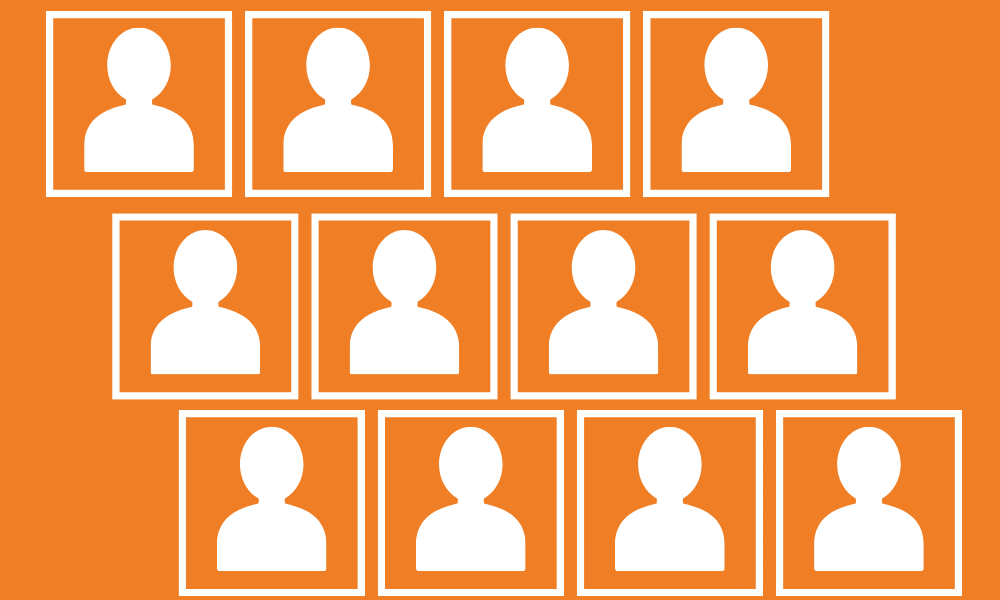
بعد أن ذهبت المدارس والجامعات فجأة إلى التعليم عن بعد فقط ، اضطر العديد من المدرسين الذين لم يسبق لهم التدريس عبر الإنترنت إلى إعادة تصور كيفية تقديم تعليم جيد لطلابهم.
بطبيعة الحال ، حاول الكثيرون إعادة إنشاء بيئة الفصل الدراسي الحية باستخدام أدوات الاجتماع عبر الإنترنت ، مثل Zoom أو Microsoft Teams أو تطبيقات أخرى مماثلة.
قد تسمع هذا النوع من التعلم يشار إليه باسم التعلم "المتزامن". حقًا ، هذه مجرد كلمة رائعة للتدريس المباشر في الوقت الفعلي.
في هذا السيناريو ، يجب أن يكون الطلاب والمعلمون في نفس المساحة (الافتراضية) في نفس الوقت. يجلس الجميع في نفس مكالمة الفيديو ويستمعون إلى محاضرات المدرس. يمكن للمدرس مشاركة شاشته ومشاركة ملفات أو روابط إضافية في الدردشة ، ولكن هذا عادةً ما يكون مدى التفاعل.
يحاول هذا النوع من التعلم محاكاة تجربة التعلم وجهًا لوجه أو إعادة إنشائها في المساحات عبر الإنترنت.
ولكن ها هي المشكلة: محاولة إعادة إنشاء تجربة التعلم التقليدية عبر الإنترنت لا تنجح دائمًا. في الواقع ، يمكن أن تضر أكثر مما تنفع.
تحدد الدورات التدريبية المباشرة عبر الإنترنت جوانب مهمة من التعلم ، مما يجبر جميع الطلاب على التعلم بنفس الوتيرة ، دون المرونة في استهلاك محتوى الدورة التدريبية متى وكيف يمكنهم ذلك. يمكن أن يعاني الطلاب وأعضاء هيئة التدريس من التعب العقلي من ضغط محاولة معالجة الفيديو المباشر المضغوط للغاية.
ونظرًا لأنه من المتوقع أن يكون الجميع متاحًا في نفس الوقت ، فإن الطلاب في مناطق زمنية مختلفة ، أو أولئك الذين قد لا يتمكنون دائمًا من الوصول إلى الإنترنت عالي السرعة ، أو أولئك الذين يجب عليهم مشاركة موارد التكنولوجيا مع الآخرين في منازلهم هم في وضع غير مؤاتٍ بشكل مباشر .
لحسن الحظ ، هناك طريقة أفضل.
كيف تسجل محاضراتك
عندما تقوم بتسجيل محاضراتك وتحميلها لطلابك لعرضها ، يمكن للطلاب مشاهدة مقاطع الفيديو في وقتهم الخاص ، واستهلاك أكبر قدر ممكن من المحتوى في كل مرة. ويمكنهم العودة وإعادة مشاهدة المحتوى أو مراجعته حسب الحاجة.
قد تسمع عن هذا يُشار إليه بالتعلم "غير المتزامن" ، ولكن هذا في الحقيقة مجرد طريقة رائعة لقول "عند الطلب".
تسمح تسجيلات المحاضرات أيضًا للطلاب بالتفاعل بشكل أفضل مع محتوى الدورة التدريبية من خلال المحادثات مع أقرانهم والاختبارات المضمنة مباشرةً في مقاطع فيديو الدورة التدريبية والمزيد. بدلاً من مجرد الاستماع ، يمكنهم المشاركة.
وفي الوقت نفسه ، يمكن للمدرسين قياس تفاعل الطلاب مع المحتوى من خلال نتائج الاختبارات وتحليلات الفيديو (مثل من شاهد ومدة الوقت ، وما إلى ذلك) بالإضافة إلى ذلك ، من خلال تخصيص نقاط لمشاهدة مقاطع الفيديو ، يمكن للمدرسين إعطاء المزيد من الحوافز للمشاهدة والانتباه.
ونظرًا لأن الدورة التدريبية أكثر تفاعلية وأنيقة وترابطًا ، فإن الطلاب يكونون متحفزين بشكل أفضل. تقلل المرونة في مراجعة المحتوى وفقًا لجدولها الزمني الخاص ووفقًا لوتيرتها الخاصة من التوتر وتلبي احتياجات التعلم المختلفة بشكل أفضل.
بالإضافة إلى ذلك ، بغض النظر عن حجم جمهورك ، يتسع المحتوى لتلبية احتياجاتك واحتياجات طلابك. ولأن المتعلمين يستهلكون المحتوى متى وكيف يكون مناسبًا لهم ، فلا توجد قيود على المناطق الزمنية أو المواقع الجغرافية.
هذا لا يعني أن الجلسات المباشرة ليست مناسبة في بعض الأحيان ، ولكن الاستفادة من مزايا التعلم عند الطلب يكمل التفاعلات الحية لتوسيع قيمة محتوى الدورة التدريبية.
ثلاث طرق لتسجيل المحاضرات
إذا لم تقم مطلقًا بتسجيل ومشاركة محاضرة ، أو إذا كنت لا تزال جديدًا على التعلم عبر الإنترنت ، فقد يكون ذلك مخيفًا. تريد تقديم تعليمات عالية الجودة ، وتريد أن ينجح طلابك. لكن كيف تعرف أنك تمنحهم ما يحتاجون إليه؟
أولاً ، اعلم أنه لا توجد طريقة واحدة صحيحة لتسجيل محاضرتك. ولكن ، هناك عدد من أفضل الممارسات والنصائح التي يمكننا مشاركتها لجعل تجربتك (وطلابك) رائعة.
لأغراض هذه المقالة ، سيتمحور تسجيل محاضراتك ومشاركتها حول TechSmith Knowmia Pro.
يسمح برنامج Knowmia Pro للمعلمين بإشراك الطلاب بغض النظر عن مكان وجودهم من خلال السماح لهم بما يلي:
- إنشاء الوسائط ومشاركتها بسهولة.
- ناقش الدروس والمحتوى.
- اجعل مقاطع الفيديو التعليمية سهلة الوصول.
- أنسنة التعلم عبر الإنترنت.
الطريقة الأولى: الطريقة السريعة والقذرة
يعتقد الكثير من الناس أن المحاضرة المسجلة يجب أن تكون احترافية للغاية ومصقولة ويتم التدرب عليها لتكون فعالة.
بصراحة ، هذا أبعد ما يكون عن الحقيقة. في الواقع ، تُظهر الأبحاث أن الطلاب يتفاعلون بشكل أفضل مع تسجيلات المحاضرات الأقل رسمية.
الطريقة السريعة والقذرة سهلة كما تبدو. افتح مجموعة الشرائح الخاصة بك إذا كان لديك واحدة ، وقم بتشغيل كاميرا الويب الخاصة بك ، وامسك بميكروفونك ، وقم بالتسجيل بسرعة.
من المفيد أن يكون لديك برنامج نصي (أو على الأقل مخطط تفصيلي لما تريد قوله) ، ولكن يمكن أن تساعدك الشرائح في إرشادك إذا لزم الأمر.
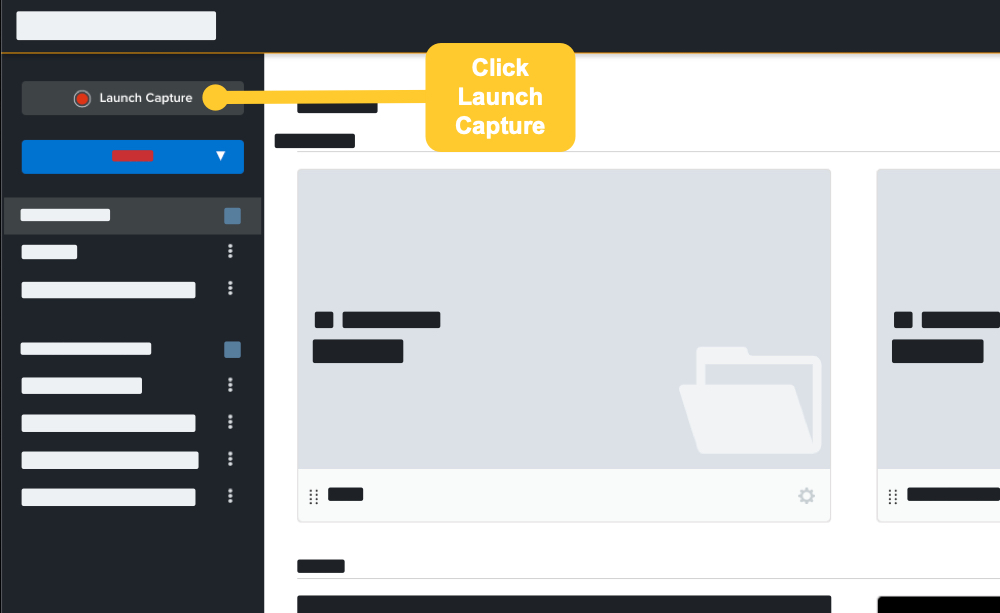
ما عليك سوى فتح Knowmia Pro واختيار Launch Capture.
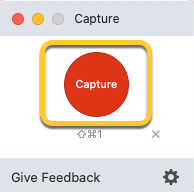
انقر على "التقاط" في مربع الحوار الذي يفتح.
استخدم الشعيرات المتقاطعة لتحديد ما إذا كنت تريد تسجيل شاشتك بالكامل أم منطقة فقط.
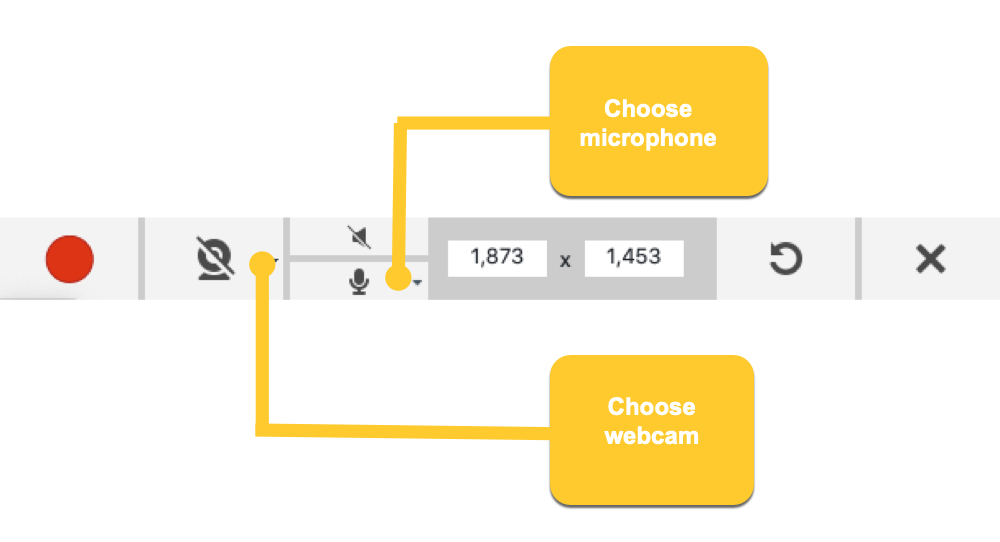
اختر كاميرا الويب والميكروفون.
ابدأ التسجيل!
بكل بساطة!
عند الانتهاء ، يمكنك اقتطاع أجزاء من الفيديو الذي تريد إزالته (مثل الوقت في البداية والنهاية حيث يمكنك الاستعداد لبدء محاضرتك أو إنهاء مهام التسجيل).
الايجابيات:
- يعزز المحتوى الذي قمت بإنشائه بالفعل.
- الطريقة الأسرع والأسهل لتسجيل ومشاركة محاضراتك.
- لا يتطلب أي تحرير فيديو أو صوت.
- أفضل طريقة للبدء إذا كنت جديدًا في التعلم عبر الإنترنت.
سلبيات:

- لا تعرض بالضرورة الفوائد الكامنة في التعلم عند الطلب.
- ما تسجله هو ما تحصل عليه ، البثور وكل شيء.
- لا توجد إضافات ، مثل الاختبارات القصيرة أو طرق أخرى لزيادة المشاركة.
- ليست أفضل طريقة لمقاطع الفيديو الطويلة.
أسهل وأسرع طريقة لتسجيل المحاضرات ومشاركتها مع أي شخص!
برنامج Knowmia Pro يجعل تسجيل ومشاركة المحاضرات الصفية للتعلم عبر الإنترنت أمرًا سهلاً. فقط انقر وانطلق! بالإضافة إلى ذلك ، احصل على أفضل إمكانية وصول في فئتها واختبار مميز والمزيد!
جرب Knowmia Pro مجانًا
الطريقة 2: الوسط
في هذه الطريقة ، لا تزال وجهتك النهائية هي Knowmia Pro ، لكنك في الواقع ستقوم أولاً بتجميع الفيديو الخاص بك في TechSmith Camtasia وتسجيل وتحرير السرد الخاص بك باستخدام TechSmith Audiate.
لن أتعمق في كلا الجزأين ، ولكن هنا يمكنك العثور على مقال رائع حول إضافة الصوت إلى عرض PowerPoint التقديمي.
يمكنك أيضًا سحب محتوى آخر ، مثل لقطات الشاشة التي تم التقاطها باستخدام TechSmith Snagit أو الصور ومقاطع الفيديو الأخرى.
بمجرد إنشاء وتحرير الفيديو الخاص بك في Camtasia ، يمكنك مشاركته مباشرة مع Knowmia Pro. هنا ، يمكنك إضافة اختبارات إذا كنت ترغب في ذلك ومشاركتها مع طلابك.
الايجابيات:
- مرة أخرى ، يستخدم المحتوى الذي قمت بإنشائه بالفعل.
- يمكنك تحسين المحتوى الموجود لديك بصور ومقاطع فيديو جديدة.
- أسهل في تعديل أجزاء من الفيديو لاحقًا ، بدلاً من الاضطرار إلى إعادة كل شيء.
- لا تزال طريقة سريعة وسهلة لإنشاء محتوى تعليمي عبر الإنترنت.
سلبيات:
- تستغرق فترة أطول.
- يتطلب استخدام تطبيقات برمجية أخرى لإنجاز المهمة.
- منحنى تعليمي ثانوي لتحرير الفيديو. (صدقني ، Camtasia يجعل الأمر سهلاً للغاية.)
الطريقة الثالثة: مونتي الكامل
الطريقة الثالثة تذهب على طول الطريق. بدلاً من استيراد الشرائح والمشي خلال عرض PowerPoint التقديمي كما لو كنت تمنحه لجمهورك ، ستنشئ محتوى فيديو جديدًا باستخدام صور و / أو مقاطع فيديو مخصصة. تصبح الشرائح دليلاً لإنشاء هذا المحتوى بدلاً من المحتوى نفسه.
استخدم فيديو الكاميرا الحية ومقاطع من مقاطع الفيديو الأخرى ولقطات الشاشة والصور الأخرى وغير ذلك الكثير. حقًا ، يمكنك أن تكون مبدعًا كما تريد.
قم بتحسين الفيديو بالصوت أو الصور أو الفيديو من TechSmith Assets for Camtasia أو من مصادر أخرى. أضف وسائل شرح وسلوكيات وانتقالات والمزيد لتحسين المظهر الاحترافي للفيديو الخاص بك.
مرة أخرى ، ستقوم بتجميع وتحرير الفيديو الخاص بك باستخدام Camtasia ومشاركة المنتج النهائي مع Knowmia Pro عند الانتهاء.
ستطلب منك أي مقاطع تتحدث فيها على الكاميرا تسجيل التعليق الصوتي الخاص بك في Camtasia ، ولكن أي تعليق صوتي لا يُظهر وجهك يمكن تسجيله وتحريره في Audiate.
على الرغم من أن Camtasia هي أداة الإنشاء ، إلا أن Knowmia Pro هو الذي يتيح حقًا لمحاضرتك المسجلة الوصول إلى إمكاناتها الكاملة. مرة أخرى ، يمكنك إضافة اختبارات إلى الفيديو بعد تحميله لقياس مشاركة الطلاب وفهمهم للمحتوى.
استخدم ميزات المناقشة الخاصة بـ Knowmia للسماح للطلاب بطرح أسئلة عليك أو على زملائهم ، وتسهيل المناقشات المفيدة حول محتوى الدورة التدريبية.
الايجابيات:
- يستفيد بالكامل من المزايا الفريدة لمساحة التعلم عبر الإنترنت.
- من السهل استبدال أو تعديل أجزاء من الفيديو حسب الحاجة.
- الخيار الأكثر مصقولًا وذات مظهر احترافي.
- قد يساعد الطلاب على البقاء أكثر تفاعلاً.
سلبيات:
- يستغرق معظم الوقت للبدء.
- يتطلب الإلمام بميزات Camtasia.
نصائح لضمان محاضرات مسجلة رائعة
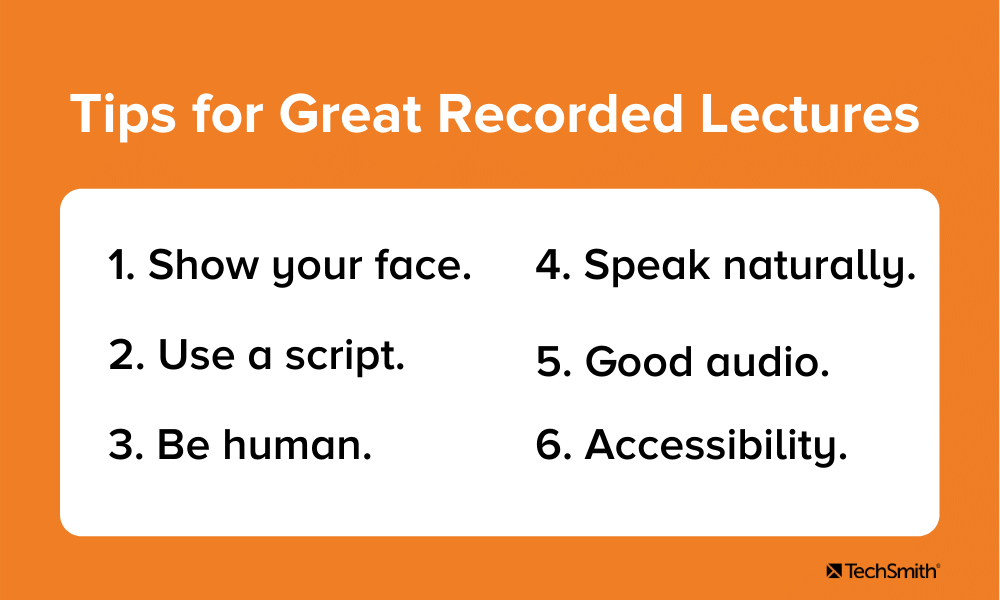
بغض النظر عن الطريقة التي تستقر عليها ، هناك عدد من الأشياء التي يمكنك القيام بها للمساعدة في ضمان أن تكون مقاطع الفيديو الخاصة بك مفيدة ومثيرة للاهتمام لطلابك.
أظهر وجهك
يرغب الطلاب في رؤية وجوه معلميهم. تعمل الصورة في قرصة ، ولكن عرض مقطع فيديو تتحدث فيه سيساعد طلابك على التواصل معك ومحتوى الدورة التدريبية. وقد يجعلهم ذلك يشعرون براحة أكبر في التعامل معك بأسئلة أو مخاوف.
استخدم برنامج نصي
يعد إنشاء نص للفيديو الخاص بك أحد أكثر الطرق فعالية لضمان نجاح الفيديو. سواء كنت تقوم بتسجيل كاميرا الويب الخاصة بك أثناء التنقل أو تقوم بكل شيء باستخدام فيديو مخصص تمامًا ، فإن البرنامج النصي يضمن لك تغطية كل ما تنوي القيام به ويبقيك على اطلاع بالموضوع. إذا لم تقم بإنشاء نص كامل ، فإنني أوصي بشدة على الأقل بتجميع قائمة بالنقاط التفصيلية.
كن إنسانا
لا تقلق بشأن كونك مقدمًا مثاليًا أو فنانًا عمليًا. سيتفاعل طلابك معك بشكل أفضل إذا عرفوا أن هناك إنسانًا حقيقيًا - عيوبًا وكل شيء - على الجانب الآخر من الشاشة.
تحدث بشكل طبيعي
لا تقلق بشأن المبالغة في الرسمية في حديثك. تحدث إلى طلابك كما لو كنت تتحدث معهم في الفصل. مرة أخرى ، يساعد في إظهار إنسانيتك ، مما يساعد في المشاركة والثقة.
صوت جيد
تُظهر دراسة TechSmith أن الصوت الجيد عبر الصوت أكثر أهمية من جودة الصورة عندما يتعلق الأمر بالمشاركة والاستمتاع بالفيديو الخاص بك. استخدم ميكروفونًا لائقًا (وليس ميكروفون الكمبيوتر المحمول).
تحدث ببطء ووضوح.
قم بتعديل أخطائك اللفظية بالشكل المناسب.
إمكانية الوصول
هذه هي قوة Knowmia غير السرية. تقدم Knowmia أفضل ميزة تسميات توضيحية تلقائية لمقاطع الفيديو الخاصة بك بحيث يظل الطلاب الصم أو ضعاف السمع قادرين على استهلاك محتوى الفيديو الخاص بك. وهو يساعد أولئك الذين قد يحتاجون إلى تشغيل الفيديو الخاص بك مع إيقاف تشغيل الصوت.
إذا استخدمت TechSmith Audiate لتسجيل الصوت الخاص بك ، فيمكنك تصديره كملف نصي لاستخدامه كنسخة فيديو أيضًا. إذا بدأت بنص ، يمكن أن يكون البرنامج النصي هو الأساس لنسختك.
سجل محاضراتك. طلابك سوف يشكرونك!
بغض النظر عن الطريقة التي تقرر القيام بها ، فإن تسجيل محاضراتك يوفر طريقة أكثر جاذبية وفعالية وكفاءة لتقديم محتوى الدورة التدريبية. وليس عليك أن تكون خبيرًا في الفيديو للقيام بذلك.
باستخدام أدوات مثل Camtasia و Snagit و Audiate و Knowmia Pro ، تتيح TechSmith لأي شخص إنشاء صور وفيديو بجودة احترافية - دون الحاجة إلى مهارات احترافية.
أسهل وأسرع طريقة لتسجيل المحاضرات ومشاركتها مع أي شخص!
برنامج Knowmia Pro يجعل تسجيل ومشاركة المحاضرات الصفية للتعلم عبر الإنترنت أمرًا سهلاً. فقط انقر وانطلق! بالإضافة إلى ذلك ، احصل على أفضل إمكانية وصول في فئتها واختبار مميز والمزيد!
جرب Knowmia Pro مجانًا
رقم! يمكن أن يكون تسجيل محاضراتك في غاية البساطة! استخدم أداة تسجيل الشاشة مثل TechSmith Knowmia Pro وستقوم بالتسجيل ببضع نقرات!
هناك عدد من الأدوات المتاحة ، لكن TechSmith Knowmia Pro يعمل بسلاسة تقريبًا مع أدوات TechSmith مثل Camtasia و Snagit للحصول على مجموعة برامج تعليمية كاملة عبر الإنترنت.
لا. في الواقع ، سيستفيد العديد من الطلاب من الفوائد الإضافية للمحاضرات المسجلة. تعد الجلسات المباشرة مفيدة للتعلم عبر الإنترنت ، ولكن محاولة إعادة إنشاء تجربة وجهاً لوجه في بيئة الإنترنت يمكن أن تضر أكثر مما تنفع في بعض الأحيان.
